Quando scattiamo foto, spesso è difficile per noi trovare uno sfondo bianco puro o nero puro. Pertanto, se vogliamo rendere lo sfondo bianco e lasciamo che le immagini abbiano un tale effetto, possiamo utilizzare alcuni strumenti di fotoritocco. Questo articolo ti mostrerà 4 modi gratuiti per rendere bianco lo sfondo della foto. I 4 strumenti che condivideremo sono AVAide Background Eraser, Adobe Photoshop, Fotor e Snapseed.
Parte 1. La caratteristica della foto in bianco o nero
Trasformare lo sfondo di una foto in bianco o nero può creare un effetto sorprendente e impressionante. Quando non ci sono distrazioni sullo sfondo, sarà più facile per noi spostare l’attenzione sugli elementi chiave dell’immagine. Le foto con sfondo bianco o nero hanno alcune caratteristiche speciali.
◆ Forte contrasto. Le immagini con sfondo bianco o nero consentono agli spettatori di catturare l'attenzione molto velocemente.
◆ Semplicità. Eliminando la distrazione dei colori, la foto con sfondo bianco o nero può semplificare gli elementi, incoraggiando gli spettatori a concentrarsi sul soggetto.
◆ Espressione artistica. Le foto con sfondo bianco o nero creano una sorta di atmosfera misteriosa, così gli spettatori possono sentire le immagini con il cuore.
Parte 2. 4 modi per rendere bianco lo sfondo
Come rendere lo sfondo bianco in AVAide Background Eraser?
Gomma per sfondo AVAide è uno strumento di fotoritocco online gratuito che utilizza l'intelligenza artificiale e la tecnologia di rimozione automatizzata dello sfondo. Può cancellare lo sfondo dell'immagine o modificare lo sfondo dell'immagine per qualsiasi esigenza con un solo clic. Questo utile strumento ha la capacità di modificare lo sfondo su qualsiasi formato immagine, come PNG, JPG, JPEG, GIF, ecc.
Passo 1Scegli una foto e AVAide Background Eraser inizierà automaticamente a funzionare.
Passo 2Puoi rifinire ulteriormente il bordo con il pennello.
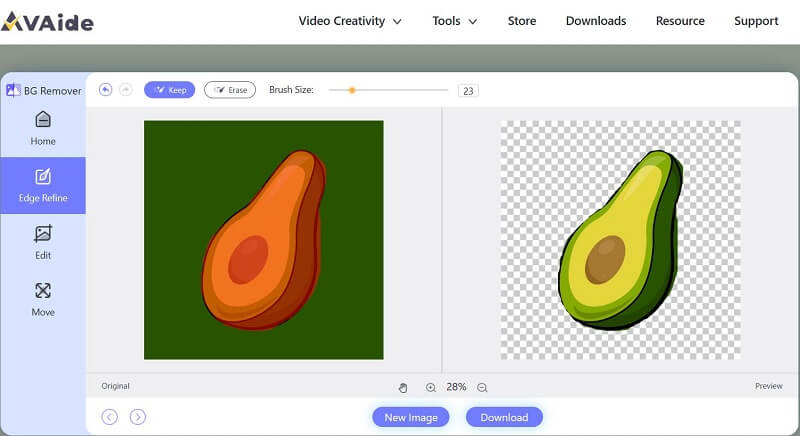
Passaggio 3Scegli il colore bianco come nuovo sfondo e scarica la nuova immagine.
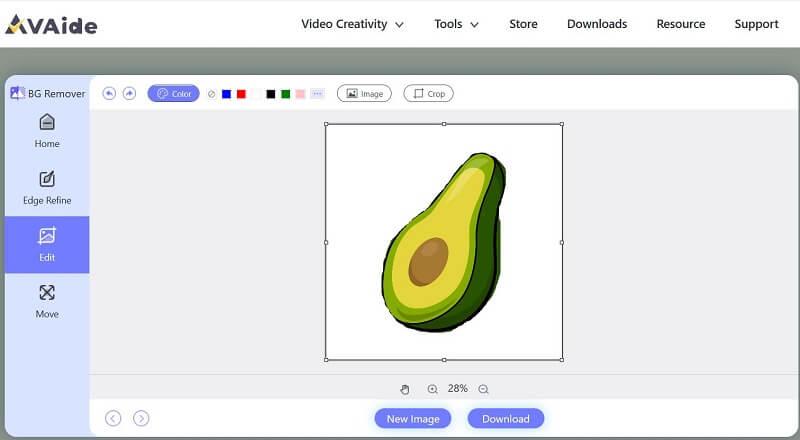
Come rendere lo sfondo bianco in Adobe Photoshop?
Adobe Photoshop è un rinomato software di editing grafico che rappresenta uno standard del settore da decenni. Fornisce una suite completa di funzionalità e strumenti per manipolare e migliorare le immagini. Sia gli esperti che i professionisti possono utilizzare Photoshop per creare grafica che soddisfi le loro esigenze. Uno degli strumenti più popolari di Photoshop è cambiare o sostituire lo sfondo di un'immagine. Esistono diversi modi per rendere bianco uno sfondo in Adobe Photoshop e ne presenteremo uno. Se sei interessato a questo, puoi esplorare modi più utili.
Passo 1Apri la tua immagine in Photoshop. È possibile duplicare il livello dell'immagine originale nel caso in cui il file immagine originale venga modificato in modo permanente.
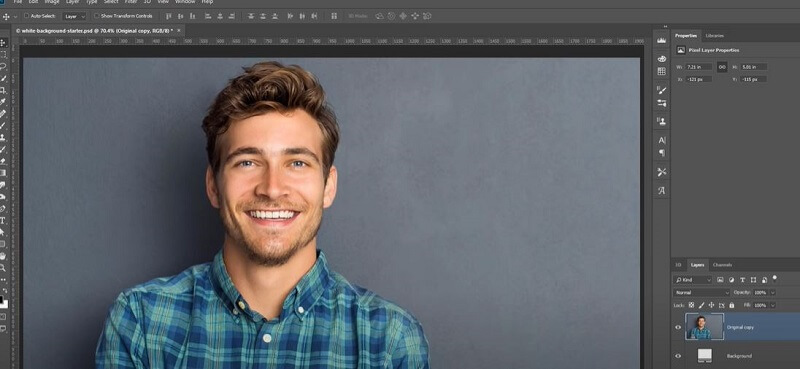
Passo 2Trovare la Proprietà pannello e fare clic Rimuovi sfondo sotto Azione rapida. Quindi puoi pulire lo sfondo originale.
Passaggio 3Scegli il colore bianco che desideri e poi scarica la nuova immagine.
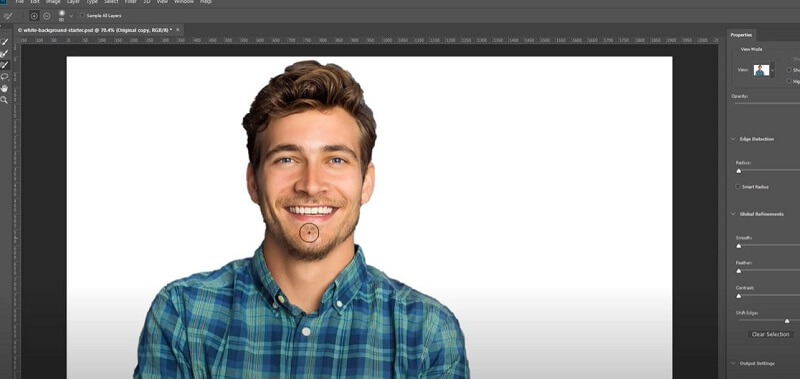
Come rendere lo sfondo bianco in Fotor?
Nei due modi precedenti, abbiamo introdotto come convertire il colore di sfondo in bianco sulla pagina Web e utilizzando il software del computer. Potresti chiederti come rendere bianco lo sfondo su iPhone. Ecco la risposta. Fotor è un'app di fotoritocco che offre molti strumenti diversi per migliorare le foto. Ha alcune funzioni molto utili e facili da usare. Convertire lo sfondo in bianco è una delle funzioni di base.
Passo 1Fare clic sul pulsante Aggiungi lo sfondo bianco adesso. Carica l'immagine che desideri modificare.
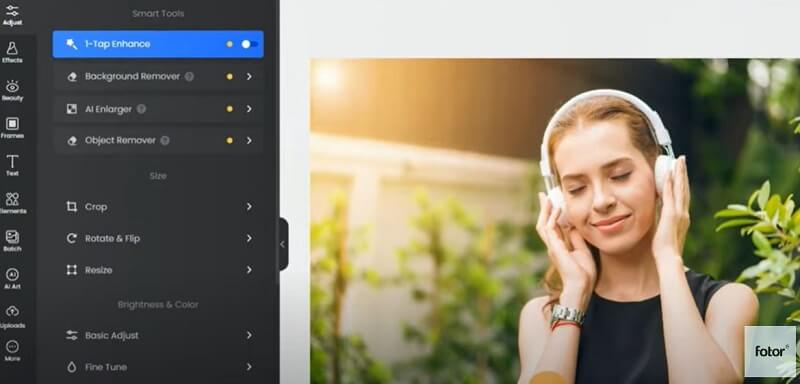
Passo 2Trovare Regolare e fare clic su Rimuovi sfondo attrezzo. Puoi scegliere il ritaglio comune o il ritaglio verticale come desideri. Fotor taglierà automaticamente lo sfondo.
Passaggio 3Clicca sul Cambia sfondo opzione per aggiungere uno sfondo bianco alla foto. È possibile scaricare la nuova immagine.
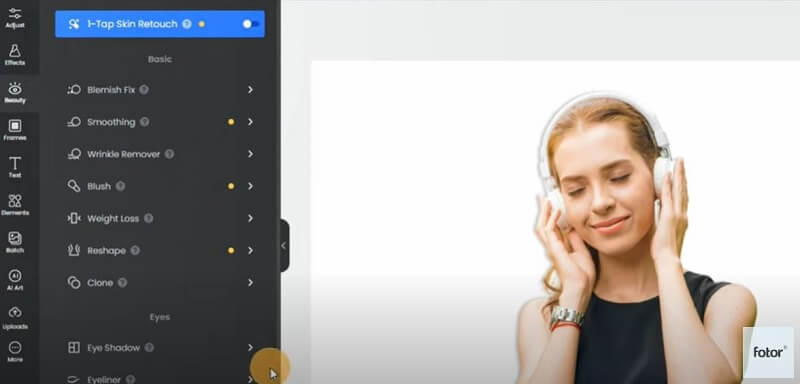
Come rendere lo sfondo bianco in Snapseed?
Snapseed è un'applicazione di fotoritocco versatile e intuitiva progettata per consentire agli utenti di migliorare, trasformare e perfezionare le proprie foto con facilità. Fornisce una selezione di filtri ed effetti creativi, che ti consentono di aggiungere un tocco artistico alle tue foto. Inoltre, l'interfaccia intuitiva e i controlli touch intuitivi semplificano la navigazione e l'applicazione delle modifiche esattamente dove desideri. Per quanto riguarda la conversione della funzione di sfondo, Snapseed è leggermente diverso dagli altri strumenti.
Passo 1È necessario trovare un'immagine di sfondo bianca prima di iniziare la modifica.
Passo 2Apri la tua immagine e usa la doppia esposizione per aggiungere l'immagine bianca. Quindi seleziona Predefinito o Schiarisci stile. In Modifica pila pannello, è necessario applicare 100% di Esposizione doppia Sullo sfondo.

Passaggio 3Spennellalo dappertutto sullo sfondo e poi riduci il Doppia esposizione a 0%. Otterrai una nuova immagine con sfondo bianco.
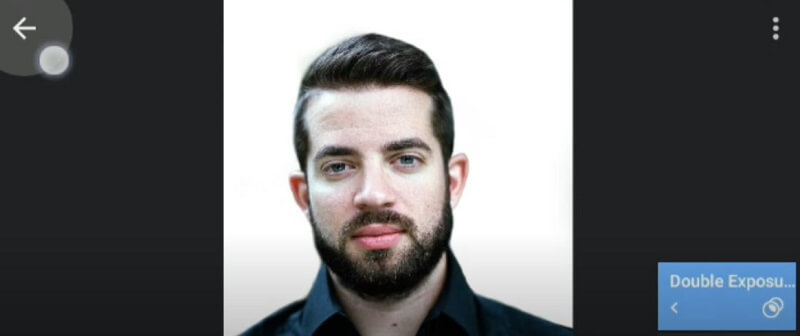
Parte 3. Domande frequenti su come rendere bianco lo sfondo dell'immagine
Quale colore di sfondo è preferibile per una foto identificativa?
Nella maggior parte dei casi, il colore dello sfondo della fototessera dovrebbe essere bianco o grigio chiaro. In alcuni paesi, tuttavia, potresti aver bisogno di foto tessera con sfondo blu o foto tessera con sfondo rosso.
Posso rendere lo sfondo trasparente?
SÌ. È meglio utilizzare un'immagine in formato PNG da modificare. Puoi utilizzare AVAide Background Eraser per rimuovere lo sfondo con un clic e ottenere quindi una nuova immagine con lo sfondo trasparente.
Posso modificare lo sfondo dell'immagine con creatività?
SÌ. Esistono diversi strumenti di editing grafico che incoraggiano gli utenti a dare pieno spazio alla propria immaginazione e creatività e a modificare l'immagine in modo innovativo. Ad esempio, Picsart e AVAide Background Eraser.
In questo articolo, presentiamo 4 modi per farlo come rendere bianco lo sfondo della foto. Se preferisci la comodità, puoi scegliere lo strumento gratuito online. Se utilizzi un telefono cellulare, le applicazioni sarebbero più facili da usare. Dopotutto una foto con sfondo bianco o nero può essere molto evocativa. Inoltre, a volte è necessario rendere bianco lo sfondo per soddisfare i requisiti. Hai qualche esperienza in cui ti è stato richiesto di convertire il colore di sfondo in bianco o nero? Se sì, condividi la tua esperienza nel commento.
Soluzioni di fotoritocco

Prova il miglior strumento online per la rimozione dello sfondo delle immagini
Utilizza l'intelligenza artificiale e la tecnologia di rimozione automatica dello sfondo per acquisire sfondi complessi da JPG, JPEG, PNG e GIF.
PROCEDIMENTO ORA



